Hur man gör Windows Defender för att söka efter potentiellt oönskade program

Windows Defender är en malware- och virusskanner som är inbyggd i Windows 10. Det gör ett ganska bra jobb för de här uppgifterna, men du kan bota den upp lite genom att söka efter potentiellt oönskade program (PUP), liksom webbläsarverktygsfält, adware och annan crapware.
Windows Defender är avsedd att tillhandahålla baseline, inbyggt virusskydd för Windows-användare. Dess främsta fördel (förutom att vara inbyggd) är att den är lätt att använda och inte naglar dig med meddelanden. Ändå är det inte nödvändigtvis ditt bästa alternativ. Det finns gott om bra antivirusprogram från tredje part som kommer att göra ett bättre jobb, varav några är gratis och några av dem söker även efter PUP. Men om du är död inställd på att använda Windows Defender kan du lägga till lite användbar funktion.
Aktivera PUP-skanning i Windows Defender genom att redigera registret
Allt du behöver göra är att utföra ett enkelt registerhack. Varför borde du behöva stör ett hack? Funktionen är egentligen endast avsedd för företagsanvändare just nu. Det betyder att det kan röra ut till andra användare i framtida uppdateringar, eller det kan helt tas bort vid något tillfälle. Men för nu, eftersom Windows Defender-programmet är detsamma oavsett var Windows är installerat, kan du aktivera och dra nytta av det.
Standardvarning: Registerredigeraren är ett kraftfullt verktyg och missbrukar det kan göra systemet ostabilt eller till och med inoperabel. Detta är en ganska enkel hack och så länge du håller dig till instruktionerna, borde du inte ha några problem. Med det sagt, om du aldrig har arbetat med det tidigare, bör du läsa om hur du använder Registerredigeraren innan du börjar. För att komma igång, öppna registret genom att trycka på Start och skriva "regedit". Tryck på Enter för att öppna Registry Editor och ge det tillstånd att göra ändringar till din dator. I Registereditorn använder du vänster sidofält för att navigera till följande nyckel:
HKEY_LOCAL_MACHINE SOFTWARE Policy Microsoft Windows Defender
Nästa kommer du att skapa en ny undernyckel under Windows Defender-knappen. Högerklicka på Windows Defender-ikonen och välj Ny> Nyckel. Namn den nya nyckeln MpEngine.
Nu ska du skapa ett nytt värde i MpEngine-tangenten. Högerklicka på MpEngine-ikonen och välj Nytt> DWORD-värde (32-bitars). Namn det nya värdet MpEnablePus.
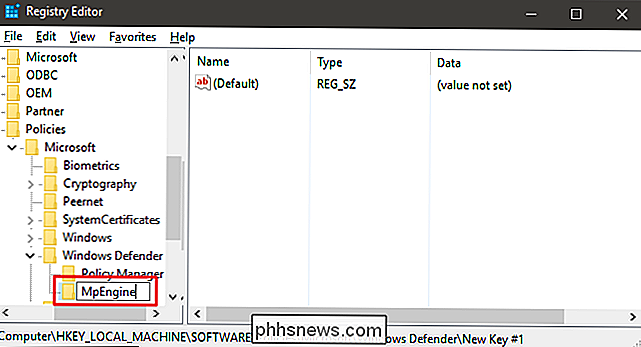
Nästa kommer du att ändra det värdet. Dubbelklicka på det nya MpEnablePus-värdet och ställ in värdet till 1 i rutan "Värdesdata".
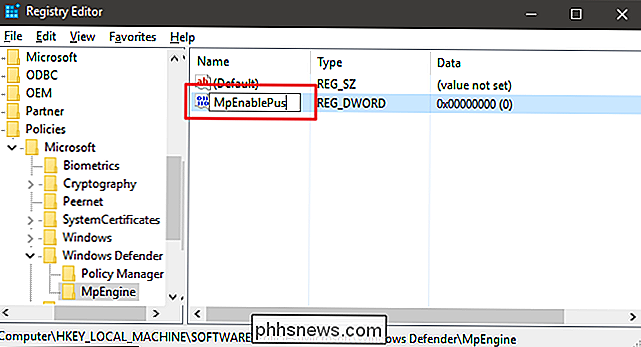
Klicka på OK, avsluta Registry Editor och starta sedan om datorn. Från och med när Windows Defender upptäcker en PUP, kommer den att varna dig med standard popup-varning.
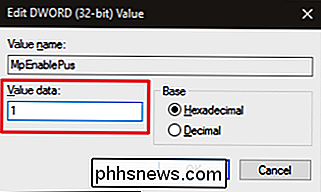
Om du vill gräva in vad den egentliga blockerade PUP är, öppna bara Windows Defender, växla till fliken Historik, och borra ner i alternativet "Alla upptäckta objekt".
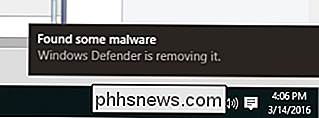
Om du vill inaktivera skanning för PUP-filer i Windows Defender är allt du behöver göra att elda Registry Editor igen och ställa in MpEnablePus-värdet till 0 (eller radera det) och starta om datorn igen.
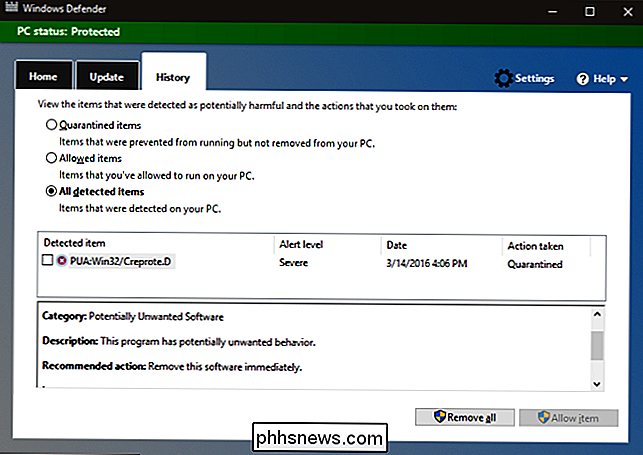
Hämta vår One-Click Registry Hack
Om du inte tycker om att dyka in i registret själv har vi skapat två nedladdningsbara registerhackar du kan använda. En hack möjliggör PUP-skanning i Windows Defender och den andra slår den av igen. Båda ingår i följande ZIP-fil. Dubbelklicka på den du vill använda, klicka igenom anvisningarna och starta sedan om datorn.
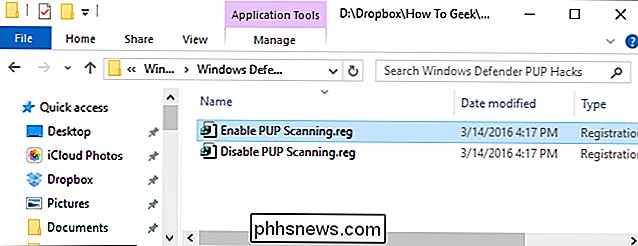
Windows Defender PUP Hacks
RELATED:
Så här skapar du din egen Windows-registret Hacks Dessa hackar är egentligen bara den nya MPEngine-nyckeln som vi skapade exporteras till en .REG-fil. Att köra Aktivera PUP Scanning hack lägger till den nya nyckeln och MpEnablePus-värdet och ställer in värdet till 1. Körning av DISABLE PUP Scanning hack sätter värdet till 0. Och om du gillar att fiska med registret är det värt att ta sig tid att lära sig hur att skapa egna registerhackar.

Så här tar du stillbilder från en video eller dvd
Titta på en DVD-film på din dator eller en video som du hämtade från kameran och önskar att du kunde fånga en viss bild som stillbild? Som standard i Windows kan du bara använda PrintScreen eller använda Ctrl + I-genvägen i Windows Media Player 9 och 10.Dessa metoder är ok, men de är inte riktigt mycket exakta och börjar med Windows Media Player 11, CTRL + I- metoden fungerar inte ens! Oroa dig i

Hur returnerar du alla hyperlänkar i ett Microsoft Word-dokument tillbaka till sin standardblå stil?
Vi har gjort det på en eller annan gång och av misstag ändrade stilen på ett viktigt element i ett Microsoft Word-dokument vi jobbar på. Det kan vara lätt att lappa upp om det är något litet, men vad om det inte är så enkelt? Dagens SuperUser Q & A-inlägg ger några snabba och enkla metoder för att hjälpa till att lappa upp en läsares Microsoft Word-dokument.



